Как пользоваться Мастером диаграмм
- Третье диалоговое окно Мастера диаграмм предлагает широчайший спектр свойств диаграмм. Помимо всего прочего, здесь можно ввести-название диаграммы и названия осей координат, включить или отменить линии координатной сетки и указать, следует ли включать в диаграмму легенду и где она должна находиться. Здесь было бы полезно провести небольшое исследование и определить, какие свойства доступны в этом диалоговом окне. Они различаются в зависимости от вида диаграммы. Когда с этим будет покончено, щелкните на кнопке Далее.
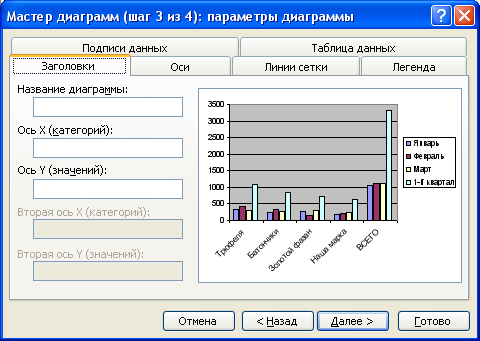
- В последнем диалоговом окне Мастера диаграмм можно выбрать, где будет находиться вновь созданная диаграмма. Ее можно поместить на уже существующий рабочий лист. Такие диаграммы называются встроенными. Для этого выберите режим Поместить диаграмму на имеющемся листе и выберите из списка рабочий лист, на котором разместится диаграмма. Диаграмму можно поместить также на отдельный лист. Для этого выберите режим Поместить диаграмму на отдельном листе и, если хотите, введите имя этого листа в расположенной рядом строке. Лист диаграммы – это специальный рабочий лист, содержащий только диаграмму, без данных, на основании которых она построена. После этого щелкните на кнопке Готово.

- Если решено разместить диаграмму на одном рабочем листе с данными, она появится на предварительно выбранном месте. Если на этом месте уже есть какие-то данные, диаграмма может закрыть некоторые из них. О том, как изменить расположение и размер диаграммы, читайте в следующей главе. С появлением диаграммы на экране может появиться также панель инструментов для работы с ней.
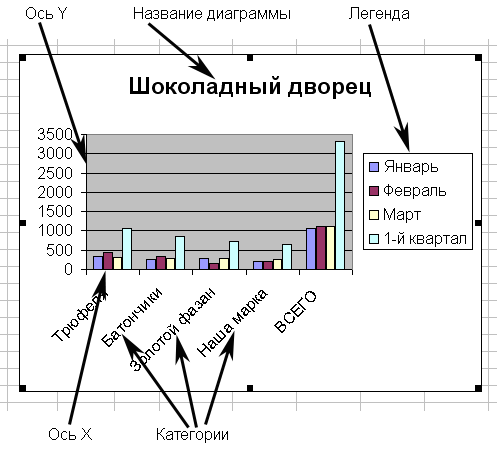
- Если был выбран режим размещения диаграмм на отдельном листе, она будет помещена на лист диаграммы, который будет добавлен к рабочей книге. Обратите внимание на то, что диаграмма занимает этот лист практически полностью.
